Хотя эти маршрутизаторы немного дороги, они определенно стоят цены. Но так как мы инвестируем в это, мы также хотим настроить его настройки и попытаться использовать их в полном объеме. Чтобы сделать это, нам нужно знать подробности входа в систему маршрутизатора MOFI.
В этой статье будет объяснено, как легко войти в настройки маршрутизатора MOFI , и даст некоторые рекомендации о некоторых основных изменениях, которые необходимо внести, каждый пользователь должен внести, чтобы немного защитить свою сеть.
Что вам нужно:
- Маршрутизатор MOFI
- Компьютер, смартфон или планшет
- Соединение с маршрутизатором через Wi -Fi или непосредственно с помощью сетевого кабеля
- Детали входа в систему администратора маршрутизатора MOFI
Каковы детали маршрутизатора MOFI по умолчанию?
Если вы не изменили эти данные администратора, вы сможете войти в свой маршрутизатор MOFI, используя следующие данные администратора по умолчанию:
IP -адрес по умолчанию: 92.168.10.1
Имя пользователя по умолчанию: root
Пароль по умолчанию: администратор
Однако, если они были изменены ранее, вам придется использовать пользовательские, чтобы успешно войти в систему.
Как войти в Mofi Router?
А теперь давайте посмотрим, как вы можете войти в свой маршрутизатор MOFI шаг за шагом.
Шаг 1 - Подключите устройство к сети
Возьмите свое устройство и подключите его к сети, используя беспроводной пароль или подключите устройство непосредственно к маршрутизатору, используя кабель Ethernet. Это первый и самый важный шаг, потому что только устройства, подключенные к сети, могут получить доступ к панели администратора маршрутизатора .
Шаг 2 - Запустите веб -браузер
После того, как вы подключили устройство, вы должны запустить браузер, который у вас уже есть на устройстве (рекомендуется Mozilla Firefox). Веб -браузер используется для доступа к графическому пользовательскому интерфейсу настройки маршрутизатора, и он определенно облегчает управление маршрутизатором и сетью.
Шаг 3 - Введите IP MOFI в полосе URL -адреса
Когда вы запустите веб -браузер, вам необходимо ввести по умолчанию IP -адрес маршрутизатора MOFI 192.168.10.1 в Barl URL -адреса браузеров.
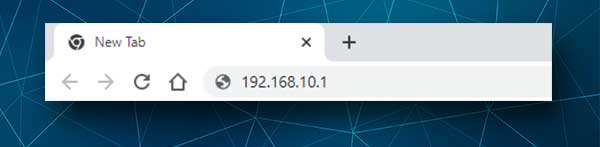
Обратите внимание на этот шаг, потому что многие пользователи совершают ошибку и введите IP в строке поиска браузеров. Вместо страницы входа в систему маршрутизатора MOFI они видят результаты на первой странице Google. Кроме того, обязательно введите IP правильно и введите только номера. Это обычная ошибка в том, чтобы ввести букву L и O вместо цифр 1 и 0.
Шаг 4 - Введите имя пользователя и пароль MOFI Router
На этом этапе вас попросят ввести имя пользователя и пароль MOFI Admin.
Еще раз, имя пользователя по умолчанию является root , а пароль администратора по умолчанию - администратор .
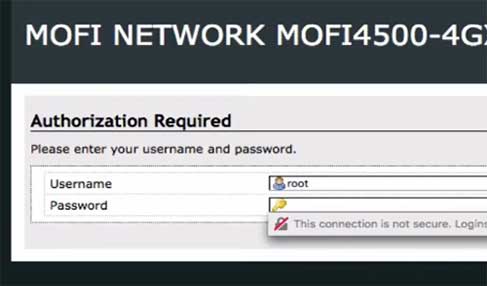
Если вы знаете, что они были изменены, используйте пользовательские, чтобы получить доступ к настройкам маршрутизатора MOFI. Кроме того, если вы все еще используете имя пользователя по умолчанию и пароль, мы рекомендуем изменить пароль администратора как можно скорее.
Шаг 5 - Теперь вы можете изменить настройки маршрутизатора MOFI
После нажатия кнопки входа в систему вы должны увидеть панель мониторинга администратора маршрутизатора MOFI. Взгляните на меню слева, и вы можете начать проходить через настройки маршрутизатора и посмотреть, что вы хотите изменить.
Если вы не уверены, что вы делаете, мы рекомендуем резервное копирование конфигурации маршрутизатора. Делая это, вы сможете восстановить маршрутизатор в предыдущих настройках , если что -то пойдет не так.
Поскольку у вас есть доступ к настройкам маршрутизатора, теперь мы настоятельно рекомендуем изменить несколько вещей, которые сделают вашу беспроводную сеть гораздо более безопасной.
Как изменить пароль администратора маршрутизатора MOFI?
Изменение пароля администратора по умолчанию остановит любого, кто меняет настройки маршрутизатора, не зная об этом. Это довольно простая задача, но вы должны убедиться, что вы запомните новый пароль администратора. Если вы забудете это, вам нужно будет сбросить маршрутизатор в настройки завода и перенастроить сеть.
После того, как вы войдете в свой прокрутка маршрутизатора MOFI, нажмите на систему в левом меню.
Меню расширится и теперь найдите и нажмите на пароль администратора .
Введите новый пароль администратора в поле пароля . Теперь введите тот же пароль еще раз в поле подтверждения .
Нажмите «Отправить», и вы увидите подтверждающее сообщение с тем, что пароль успешно изменился .
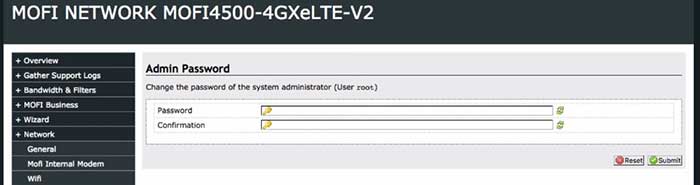
В случае, если ваш веб -браузер предлагает сохранить пароль администратора, он рекомендуется нажать «Не сохранить» , но если вы действительно хотите, вы можете сохранить его.
Как изменить имя и пароль MOFI Wi -Fi?
Еще одна вещь, которая требует вашего непосредственного внимания, - это имя сети по умолчанию (SSID). По умолчанию он начинается с MofinetWork, за которым следует последние четыре номера с MAC -адреса маршрутизатора.
В меню в левой части щелкните сеть , а затем на Wi -Fi .
Теперь в разделе «Базовые настройки Wi -Fi» найдите поле «Сеть» (ESSID) и удалите старое имя беспроводной сети и введите новое.
В поле безопасности Wi-Fi Выберите WPA2-PSK , шифрование должно быть установлено на AES .
В поле беспроводного пароля/ключа удалите старый беспроводной пароль и введите новый. Рекомендуется создать тот, который составляет не менее 10 символов и сделан из чисел, маленьких и заглавных букв и специальных символов.
Нажмите кнопку Сохранить , чтобы подтвердить ваши изменения.
Последние слова
Мы надеемся, что эта статья помогла вам легко получить доступ к настройкам маршрутизатора MOFI. Кроме того, не торопитесь и сделайте рекомендуемые изменения. Это повысит безопасность вашей сети , и есть гораздо больше. Однако, если вы не уверены, что вы делаете, мы не рекомендуем менять какие -либо настройки, просто чтобы посмотреть, что произойдет. Вы можете легко сделать свою сеть нестабильной и даже непригодной для использования. Затем вам придется вернуть изменения от создания резервного копирования, или сбросить маршрутизатор на фабричные по умолчанию и настроить свой маршрутизатор с нуля.
